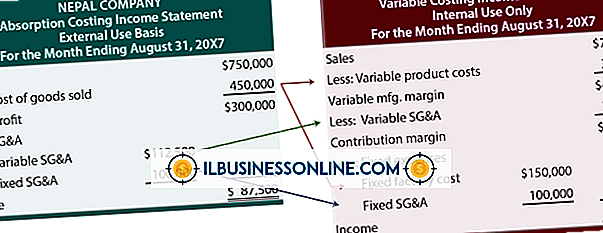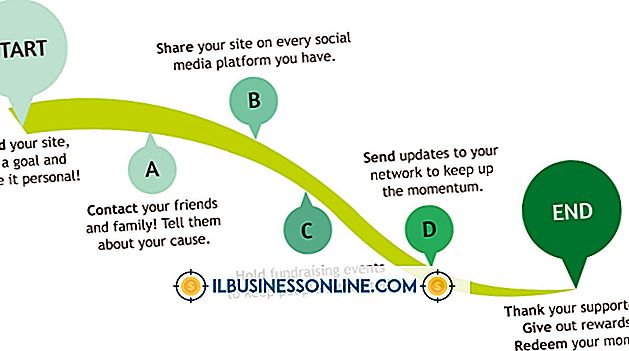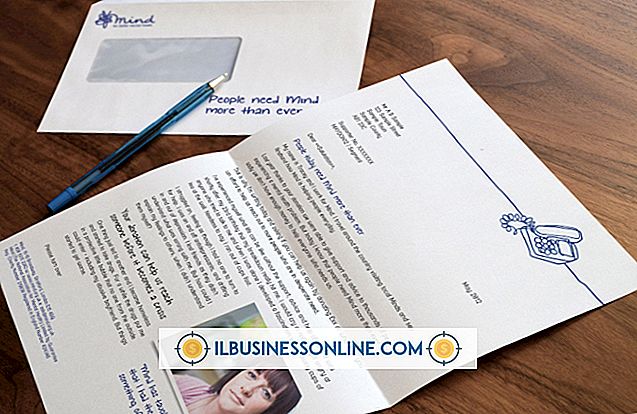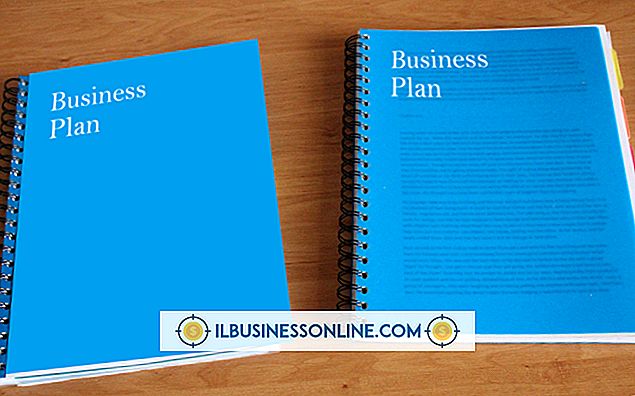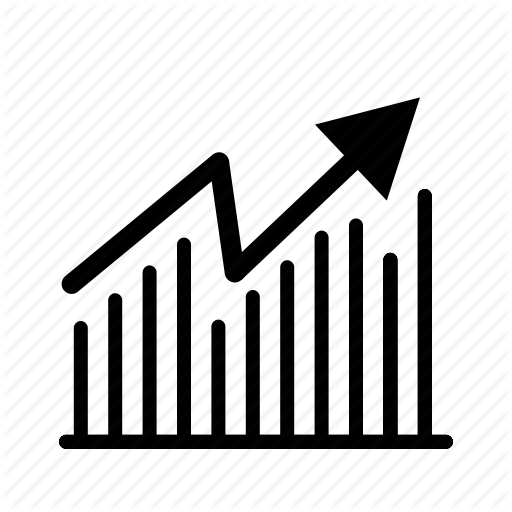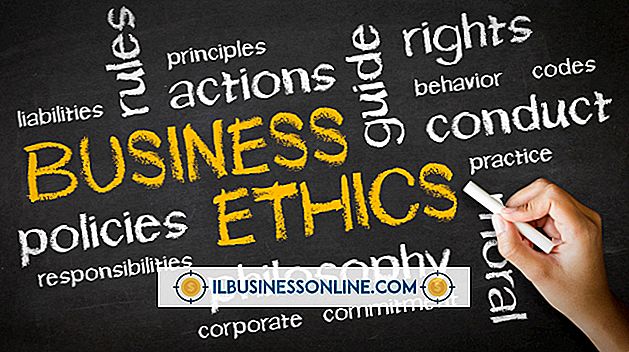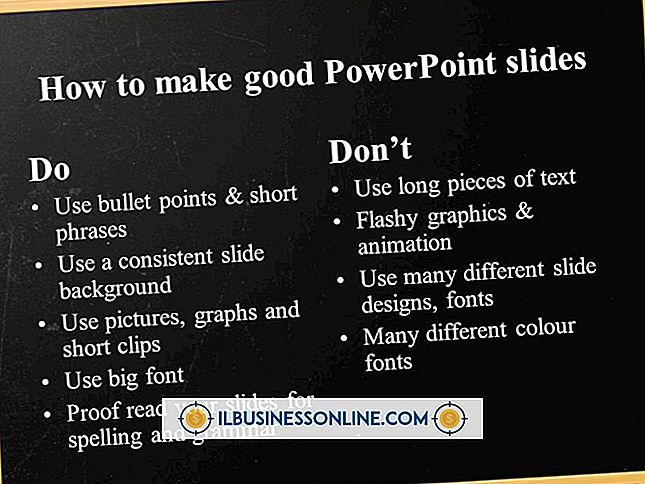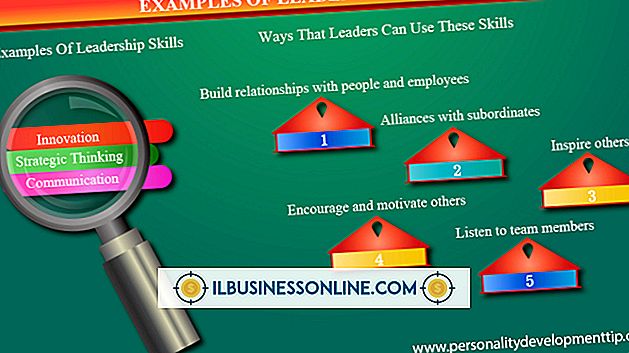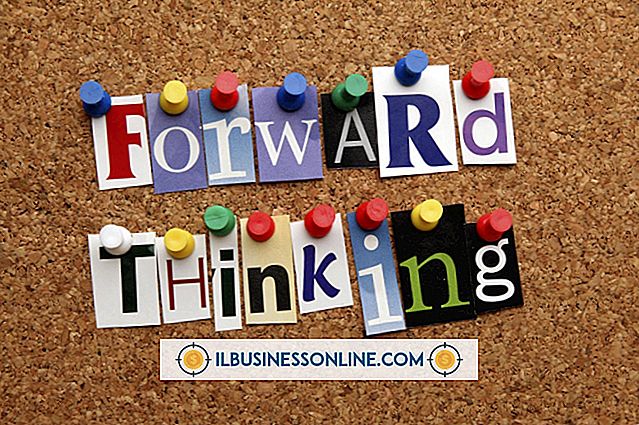Hoe een schrijfbeveiligde Kingston Micro te formatteren

Kingston microSD en microSDHC zijn miniatuurversies van standaard SD-kaarten. Deze kleine geheugenkaarten zijn ontworpen voor draagbare apparaten, zoals telefoons en ultra-draagbare MP3-spelers. Hoewel de grootte van de microkaart, die ongeveer overeenkomt met de grootte van uw miniatuur, het opnemen van een schrijfbeveiligingssysteem voorkomt, bevat de kaartadapter die voor het lezen van de kaart wordt gebruikt, wel zo'n hulpprogramma. Om een Kingston microSD- of microSDHC-kaart te formatteren, moet u eerst deze schrijfbeveiliging uitschakelen.
1.
Plaats de Kingston microSD of microSDHC hard in de meegeleverde kaartlezer. De microSD-kaart heeft een pijl die in de invoegrichting wijst. Duw dat uiteinde eerst in met zowel de adapter als de labels van de kaart naar boven.
2.
Duw de linkerhandschakelaar van de adapter naar voren in de ontgrendelde positie.
3.
Steek de kaartadapter in de kaartlezer van uw computer.
4.
Klik op "Map openen om bestanden te bekijken" in het venster AutoPlay.
5.
Klik met de rechtermuisknop op de stationsletter van de microSD-kaart en selecteer "Formaat".
6.
Klik op "Start" en vervolgens op "OK" in het bevestigingsscherm. De standaard opmaakopties worden aanbevolen, dus verander ze niet. Deze opties omvatten het bestandssysteem, dat de bestaande optie, het volumelabel en de optie "Snel formatteren" weerspiegelt. Als u deze laatste optie uitschakelt, wordt de opmaaktijd aanzienlijk verlengd, maar worden de gegevens grondiger verwijderd. In de meeste gevallen is dit niet nodig. Windows zal u informeren wanneer het formatteren is voltooid.
Dingen nodig
- Kaartlezer
- SD-kaartadapter